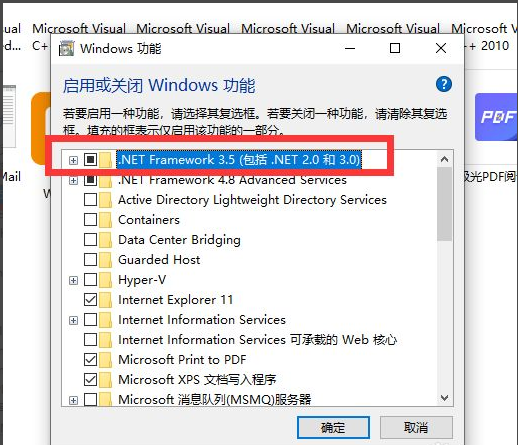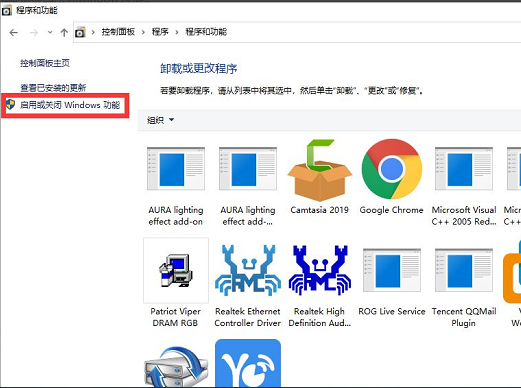win10打开软件提示缺少net环境支持怎么回事 win10打开软件提示缺少net环境支持解决方法
作者:佚名 来源:xp下载站 时间:2023-09-01 15:27
windows系统是非常完善的一个系统,这个电脑系统有很多的版本,每一个版本都各有各的特点,win10目前应该是最多人用的,因为版本比较新而且还算问题,但是还是有些小问题,最近有小伙伴问win10打开软件提示缺少net环境支持怎么回事,不知道怎么解决,那下面小编就带给大家win10打开软件提示缺少net环境支持解决方法。
win10打开软件提示缺少net环境支持解决方法
解决方法步骤:
1、"win+R"快捷键开启运行,输入"control",回车进入"控制面板"界面。
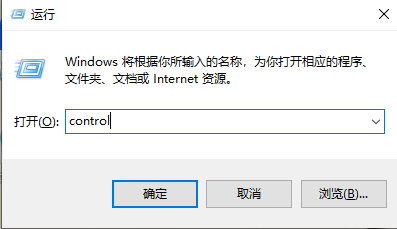
2、在打开的窗口界面中,点击其中的"程序"选项。

3、进入到新的窗口界面后,点击左上角的"启用或关闭Windows功能"。
4、然后在弹出的窗口中,将".NET FRAMEWORK"相关的选项全部勾选起来,最后点击下方中的"确定"按钮就可以了。